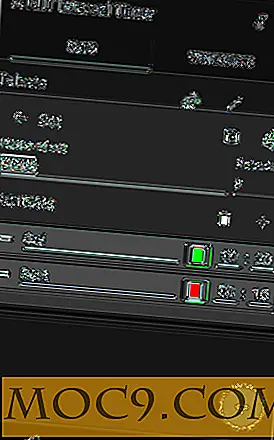5 Windows 10-sökverktyg för att överbelasta dina sökningar
Hur rent och organiserat är din hårddisk? För vissa är det lätt att hitta rätt fil och mapp på grund av deras filhanteringsmetoder. För andra kan det dock vara lite knepigare! Även om du är otroligt snygg med dina filer och mappar kan du ha det udda ögonblicket där en fil verkar "försvinna" från var den menas. I dessa fall kan sökverktyg vara användbara för att ta reda på var det gick.
Windows 10 har sitt eget sökverktyg, så du kan använda det för att hitta det du vill ha. Det finns emellertid alternativ för tredje part som utvecklats för att vara effektivare än det här standardalternativet för sökning. Ibland ger de dig fler sökalternativ, ibland lägger de till mer funktionalitet för dina sökningar, och ibland är de bara vanligare.
Oavsett dina sökbehov är det fem sökverktyg som du kan använda för att jaga efter filer på din Windows 10-maskin.
Allt

Börja med ett av de mest rekommenderade sökverktygen som finns, Allt är ett kraftfullt val. Namnet härrör från det faktum att det visar alla filer och mappar på din dator - alltså "Allt". Så vad är det som att använda?
Allt kan installeras och användas på alla Windows-maskiner från XP till 10. När du startar det först går det igenom dina filer och mappar och indexerar dem. Utvecklarna bakom Everything säger att detta är en snabb process.
"En ny installation av Windows 10 (cirka 70 000 filer) tar ungefär en sekund att indexera. 1.000.000 filer tar cirka en minut. "
När du är klar kan du sedan använda Allt för att söka efter alla dina filer och mappar. Den viktigaste välsignelsen till allt över Windows egen sökning är att det fungerar direkt Filerna som matchar din sökning visas när du skriver varje bokstav. Det betyder mindre tid att vänta på att sökfunktionen ska trawl genom dina filer och mappar och mer tid att få det du vill ha. Det är också otroligt lätt, med ett index på en miljon filer som tar upp bara 50 MB RAM och 15 MB hårddiskutrymme.
Listary

Ibland vill du dock att din sökmotor är snabb och enkel att komma åt. Det här är den starka punkten för Listary, som fungerar hand i hand med Utforskaren. Om du vill hitta en specifik fil, gå bara till den mapp den finns i (eller mappens mapp, eller det är mappens mapps mapp ...) och skriv namnet på filen du letar efter. Du behöver inte öppna några Windows eller starta någon programvara: Börja bara skriva när du än befinner dig i Explorer, och det kommer att jaga efter de filer som matchar det.
Det kommer också med några fina funktioner för att förbättra din sökning. Du kan rulla över resultaten av sökningen, och Listary hoppar automatiskt till varje fils plats i mappen. När du har hittat filen, tryck på "Ctrl + O" för att välja mellan grundläggande alternativ för att utföra på filen, till exempel kopiera eller flytta den till den aktuella mappen du befinner dig i. Tryck på "Ctrl" i den här sökfältet för att göra Det spänner över hela datorn, samtidigt som programvaru länkar ingår för snabb öppning av programvara.
Sök i mina filer

Men vad du inte vill ha i en sökmotor är det lätt att använda. Kanske vill du ha något lite mer avancerat som kan hantera riktigt specifika och invecklade sökningar. Kanske vill du söka hur stor filen är, när filen skapades, och om den är markerad som enbart eller inte. Grundläggande sökmotorer kan inte riktigt hantera sådana specifika sökningar. Det här är där Sök mina filer kommer in.
Det kanske inte ser särskilt prickigt ut, men det kan definitivt få jobbet gjort för dem som letar efter mycket exakta och riktade söktermer. Den stöder varje Windows OS från 2000 hela vägen till 10 och är stolt över sin förmåga att utföra komplexa sökningar. Ännu bättre, när sökningen är klar kan du exportera resultaten till ett dokument eller ditt urklipp för enkel delning, om det behövs.
Launchy

Launchy är en intressant mjukvara, eftersom det är användbart även om du vet var allt är i din dator. Launchy låter dig starta och köra programvara när som helst, allt du behöver göra är att trycka på Launchy snabbtangent och ange programvarans namn. Det fungerar bäst när du lokaliserar och kör programvara där du inte riktigt kan komma ihåg var den installerades. Dessutom kan den också användas för ett snabbare alternativ än att ens klicka med musen. Om du befinner dig begravd i Windows och inte kan komma till skrivbordet, kommer en snabb, lanserad sökning att dra upp vad du behöver utan att behöva wade genom Windows eller Start-menyn.
Auslogics Duplicate File Finder

Ovanstående är allt bra och bra om du försöker hitta specifika filer, mappar eller programvara. Men vad händer om du försöker hitta dubbletter av en fil för att hjälpa till med att städa upp ditt system? Ännu bättre, vad händer om du försöker hitta dubbla filer som kan ha olika namn? Detta är ett knepigt problem att lösa, en som Auslogics Duplicate File Finder fastställer för att fixa.
Som du kan gissa, tittar den här sökmotorn inte bara på filnamnen och rapporterar dubbletter. Det är trots allt möjligt för två identiskt namngivna filer att innehålla helt annat innehåll, vilket inte skulle vara fallet med dubbelarbete. Den här sökmotorn går djupare och ser till att två filer faktiskt är dubbletter innan de presenteras för dig för radering. Ännu bättre kan Auslogics hitta två dubbla filer med olika filnamn från varandra, vilket gör den ännu mer kraftfull.
På jakt
Så där har du det: några verktyg för att hitta det du letar efter, en för att hjälpa dig att starta program lättare, och även en för att hitta dubbletter på ditt system. Förhoppningsvis ska dessa verktyg täcka dina behov som datoranvändare så att du snabbt kan hitta vad du behöver. Det sägs att det finns alla typer av sökverktyg där ute som utför sökningar på sitt eget unika sätt. Om du har en favorit som fyller en viss nisch, låt oss veta nedan.